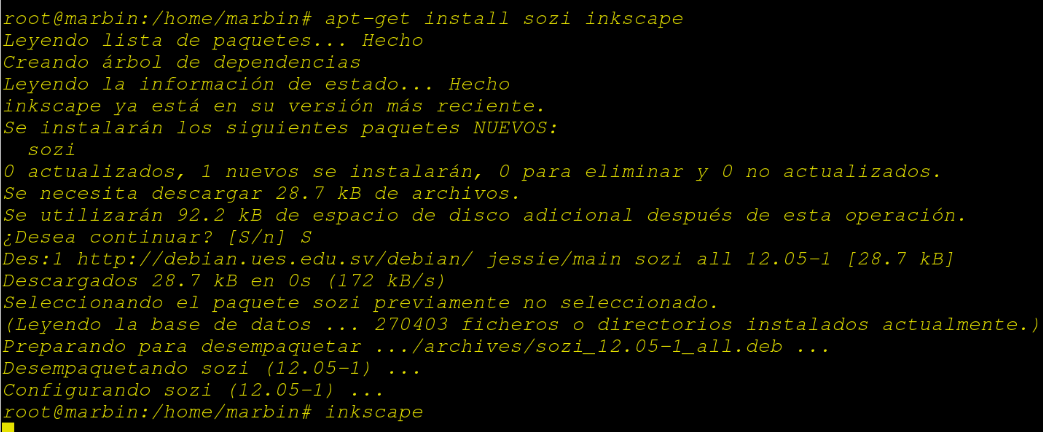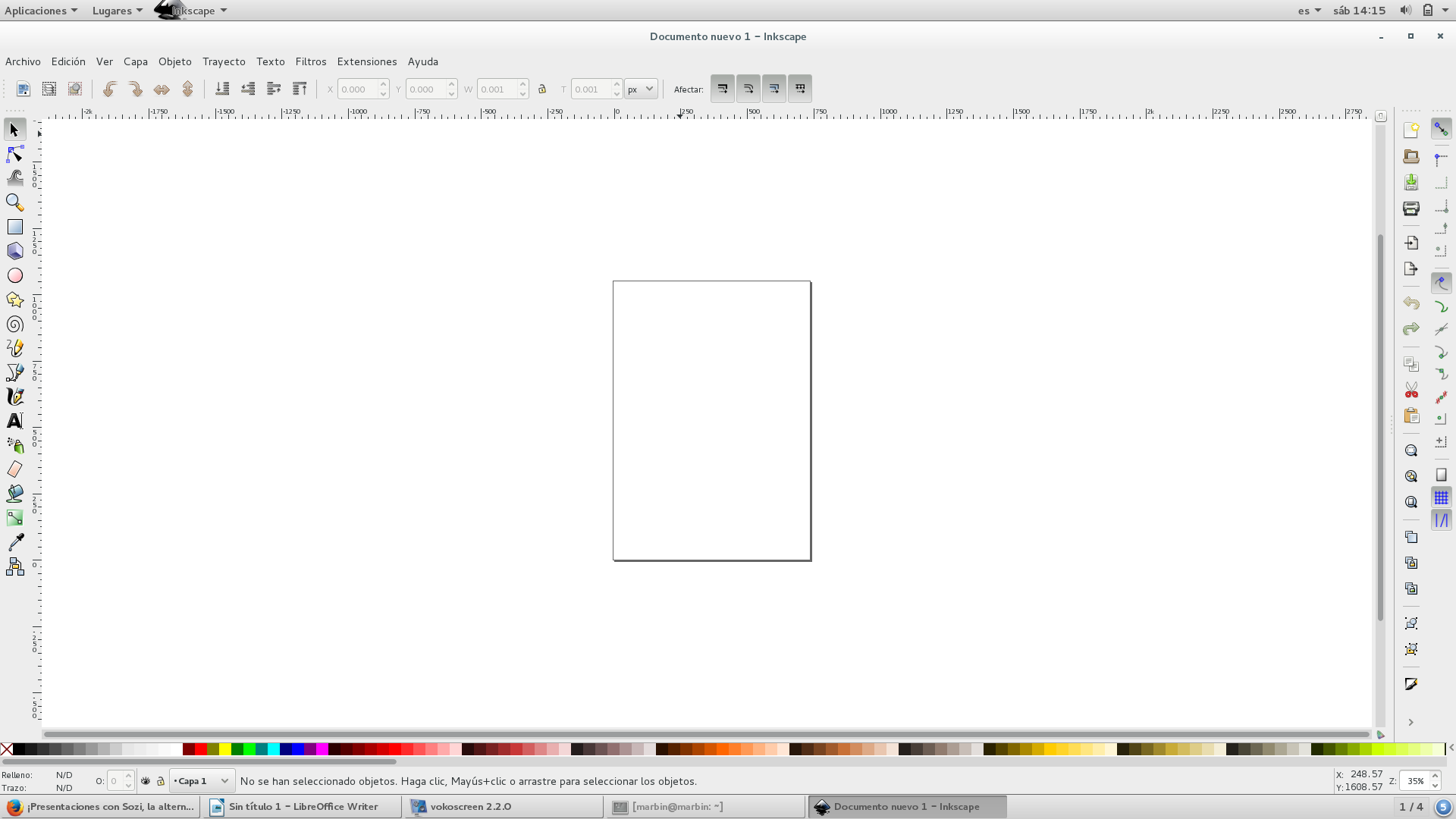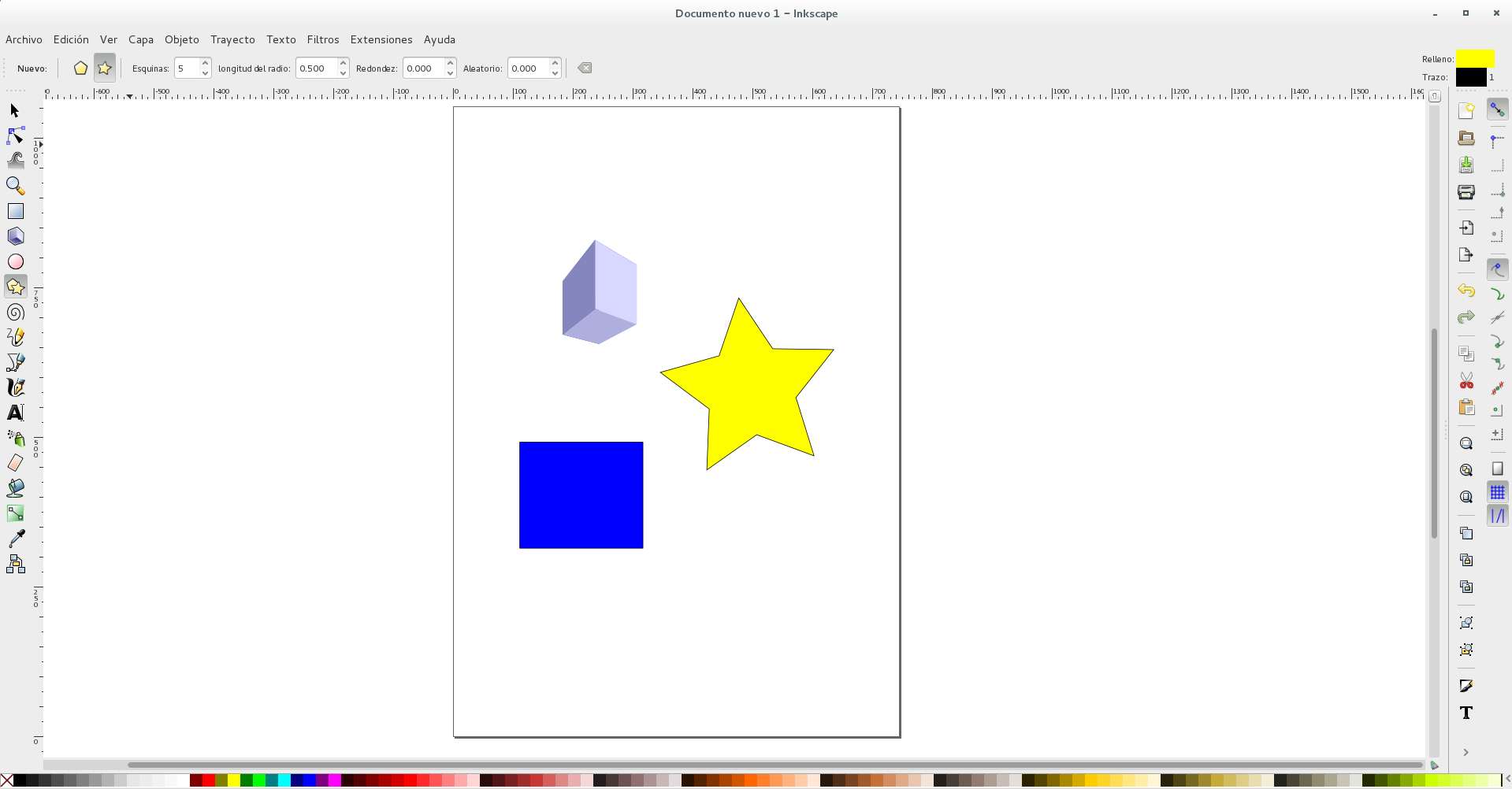Diferencia entre revisiones de «Recetas/sozi»
(→Configuración) |
(→Configuración) |
||
| Línea 26: | Línea 26: | ||
== Configuración == | == Configuración == | ||
| + | |||
| + | PASO 3 | ||
Luego de haber instalado inkscape y el complemento Sozi, en una terminal linux digitamos la palabra inkscape y nos muestra el entorno de trabajo de este programa | Luego de haber instalado inkscape y el complemento Sozi, en una terminal linux digitamos la palabra inkscape y nos muestra el entorno de trabajo de este programa | ||
[[Archivo:inkscape.png]] | [[Archivo:inkscape.png]] | ||
| + | |||
| + | |||
| + | |||
| + | PASO 4 | ||
| + | |||
| + | En el entorno de trabajo de inkscape, iniciamos a crear los slide que conformarán las diapositivas de la presentación, esto se logra haciendo uso de la barra lateral izquierda de la pantalla clicamos una imagen y la dibujamos en la pagina de trabajo de inkscape | ||
| + | |||
| + | [[Archivo:slide.png]] | ||
== Referencias == | == Referencias == | ||
Revisión del 11:57 8 jun 2017
Contenido
Resumen de la receta
Esta receta muestra la forma de como crear una presentación al estilo Prezi pero utilizando el programa Inkscape y su complemento llamado Sozi, esta herramienta es la que permite crear las funciones para realizar presentaciones al estilo prezi y que se pueden ejecutar en cualquier navegador pero sin tener una conexión a Internet.
Inkscape es un editor profesional de gráficos vectoriales para Windows, Mac OS X y Linux. Es libre y de código abierto.
Requisitos
Sistema operativo:
Linux Debian 8
Instalación de programas
Como instalar Inkscape en Debian 8:
Paso 1: Actulizar los repositorios del sistema. Comando: apt-get update (Desde consola y como usuario privilegiado).
Paso 2: Instalamos Inkscape y el complemento sozi de una vez. Comando: apt-get install inkscape sozi (Desde consola y como usuario privilegiado).
Configuración
PASO 3
Luego de haber instalado inkscape y el complemento Sozi, en una terminal linux digitamos la palabra inkscape y nos muestra el entorno de trabajo de este programa
PASO 4
En el entorno de trabajo de inkscape, iniciamos a crear los slide que conformarán las diapositivas de la presentación, esto se logra haciendo uso de la barra lateral izquierda de la pantalla clicamos una imagen y la dibujamos en la pagina de trabajo de inkscape